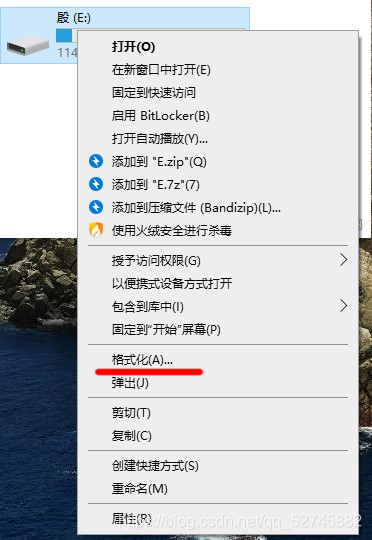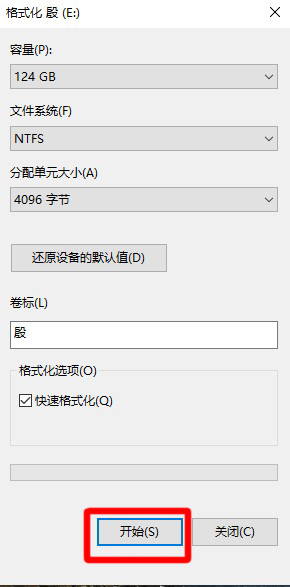Windows 10 使用命令行格式化磁盘/U盘 |
您所在的位置:网站首页 › u盘初始化后打不开了 › Windows 10 使用命令行格式化磁盘/U盘 |
Windows 10 使用命令行格式化磁盘/U盘
|
使用说明:
本案例由Windows 10 系统下进行。 使用命令行模式清理U盘/磁盘内文件,是将U盘内的系统卷删除掉。 第一步: 查看U盘的基本配置 方式:我的电脑 右键—管理—磁盘管理
第二步: 打开cmd命令行模式(以管理员模式下打开) 方式:在开始菜单下—搜索cmd—右键以管理员方式打开
第三步: 提升cmd命令行权限到diskpart权限下 方式:在命令行下输入—diskpart (进行提权到diskpart)
第四步: 查看所有磁盘的大致情况 方式:在命令行下输入—list disk (进行查看所有磁盘情况)
第五步: 选中需要清理的磁盘 方式:在命令行下输入—select disk 磁盘id (进行选中磁盘)
第六步: 执行清除命令 方式:在命令行下输入—clean (执行清除命令)
第七步: 打开磁盘管理器 方式:我的电脑 右键—管理—磁盘管理 第八步: 选中已经被清除的磁盘新建一个分区 方法:右键已经被清除掉的空白区—右键新建简单卷 被清理过的磁盘呈现为灰色
分配简单卷的大小 新建简单卷可以选择驱动器号(也就是我们所说的C盘 D盘)
第九步: 格式化U盘 方式:右键需要格式化的磁盘—格式化
注:因为一些U盘因为被植入病毒的缘故,使用命令行清除完毕之后还是不能正常使用,此时需要我们进行一次格式化U盘即可正常使用。 本文章操作前提为U盘可以被USB接口识别但是不允许使用时所用命令。 |
【本文地址】
今日新闻 |
推荐新闻 |
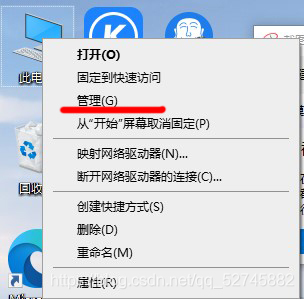
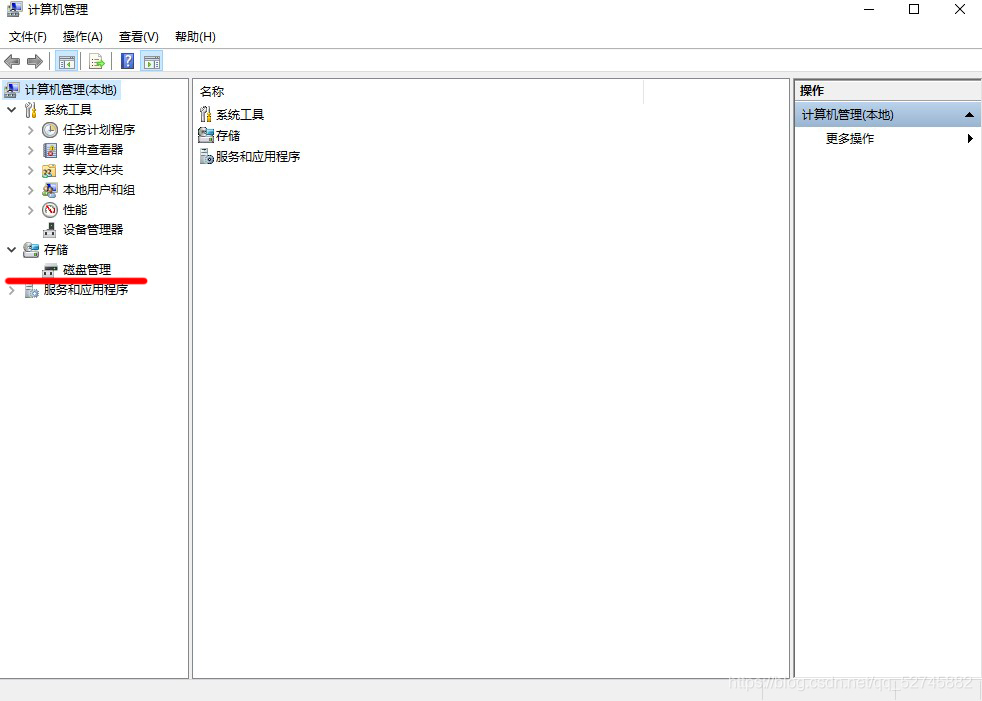
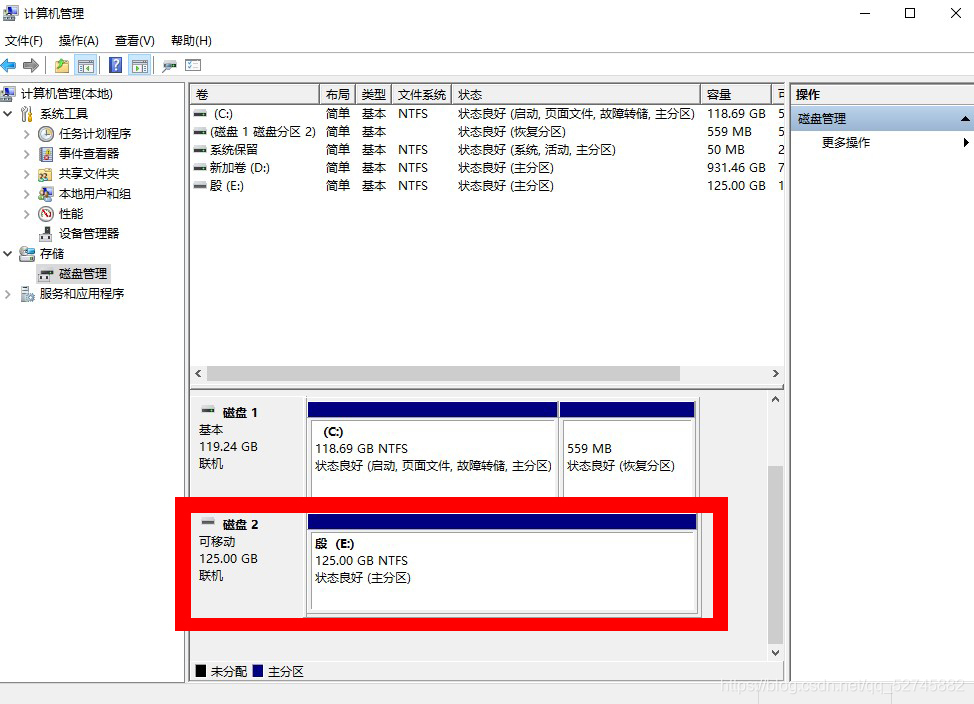

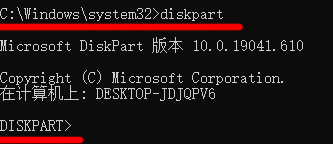
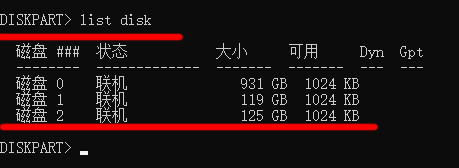
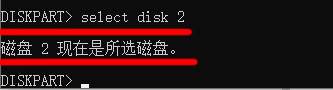
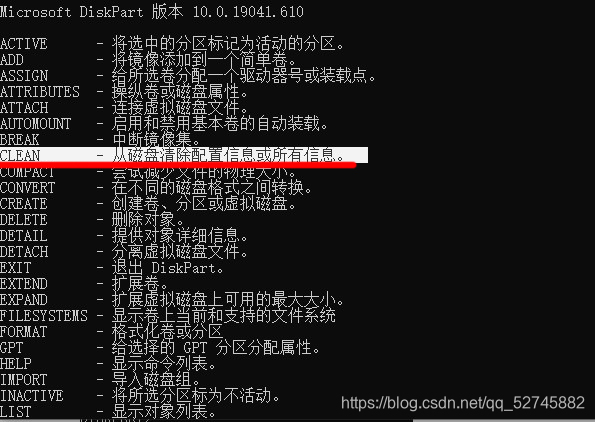 附:diskpart所有命令
附:diskpart所有命令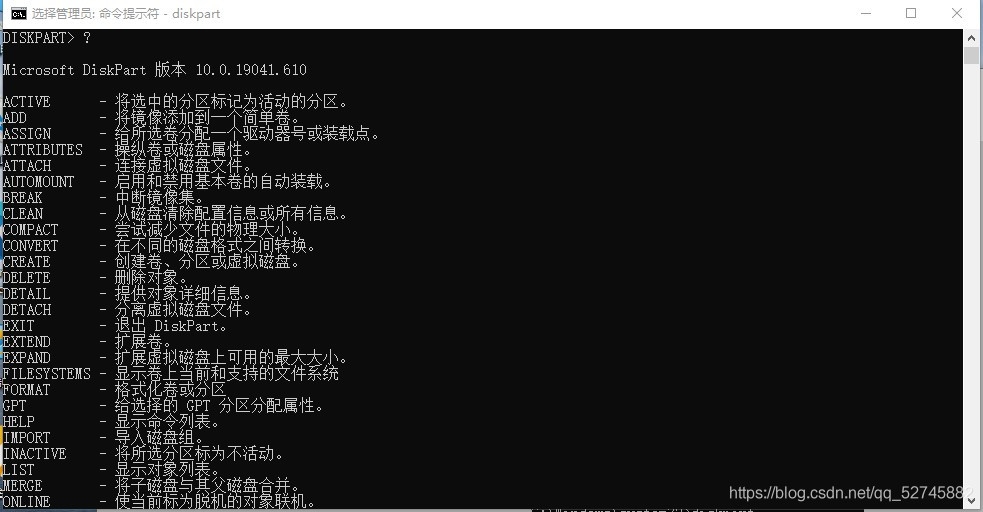
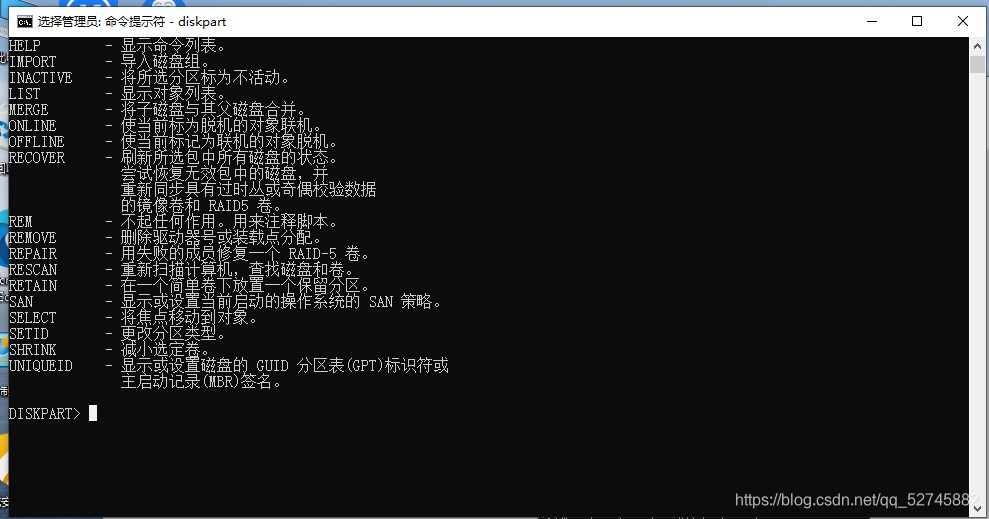
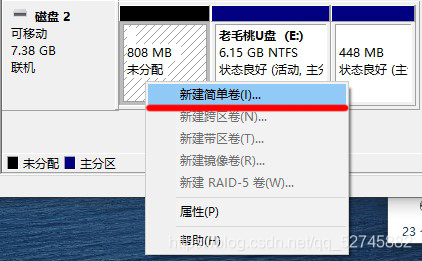 新建步骤简单卷:
新建步骤简单卷: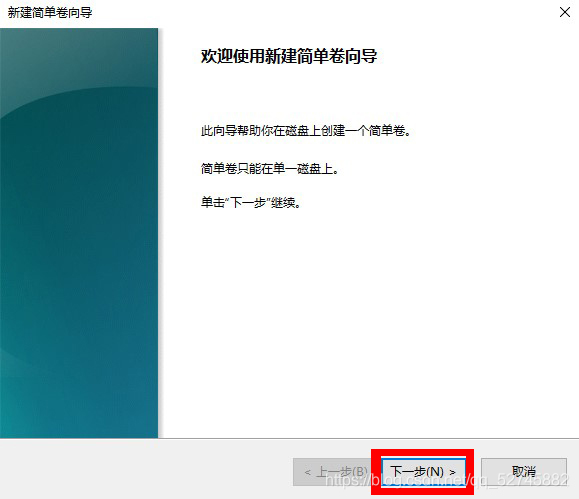
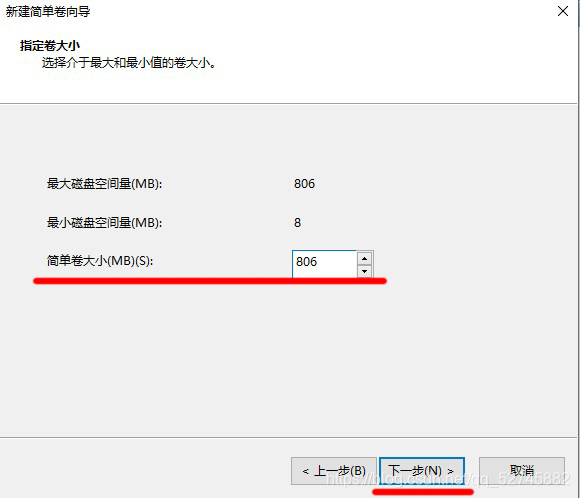
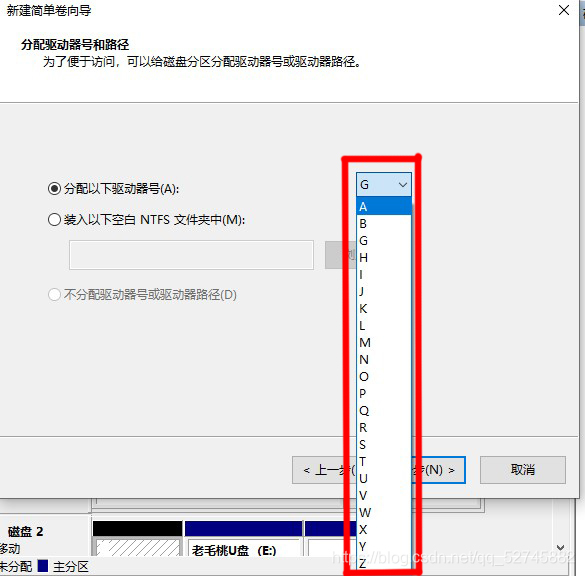 格式化卷后可以选择 FAT可以共用 Windows Linux 和 苹果系统 NTFS Windows Linux
格式化卷后可以选择 FAT可以共用 Windows Linux 和 苹果系统 NTFS Windows Linux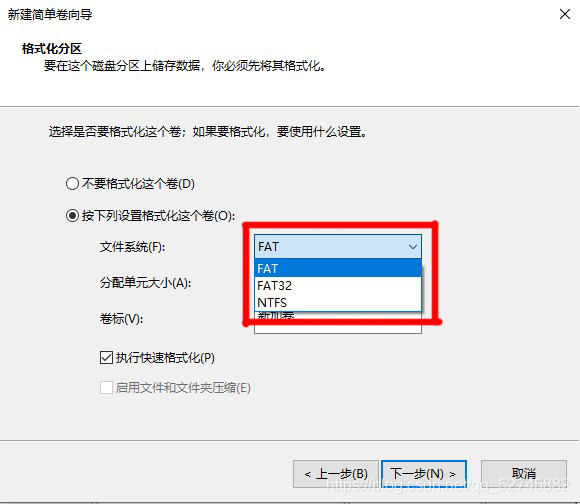 卷标也就是新建卷的名称
卷标也就是新建卷的名称 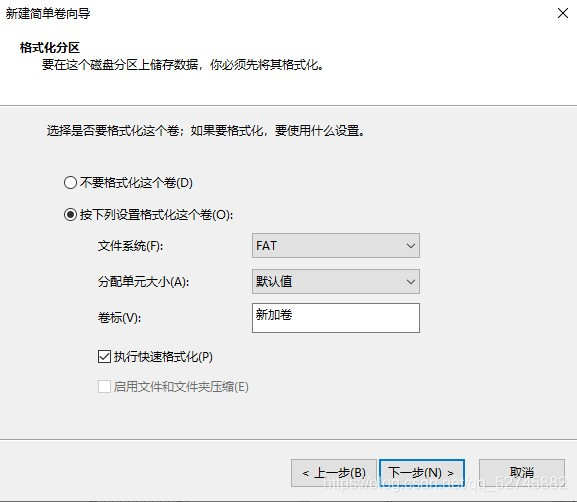 新建完成,关闭
新建完成,关闭